гҖҠAuditionеҺ»йҷӨжӯҢжӣІзҡ„дәәеЈ°д»ҘеҲ¶дҪңдјҙеҘҸгҖӢжҳҜдёҖзҜҮе…ідәҺAdobe Auditionзҡ„еӯҰд№ ж•ҷзЁӢпјҢйҖҡиҝҮз®ҖеҚ•еҮ жӯҘе°ұиғҪе®һзҺ°ж•ҷзЁӢдёӯзҡ„ж•Ҳжһңеӣҫж•ҲжһңпјҢеҪ“然еҸӘеӯҰд№ иҝҷдёҖзӮ№пјҢ并дёҚиғҪе®Ңе…ЁжҺҢжҸЎAdobe AuditionжҠҖе·§пјӣдҪ еҸҜд»ҘйҖҡиҝҮжӯӨеҠ ејәж“ҚдҪңе®һдҫӢпјҢйҹійў‘пјҢеӨҡеЈ°йҒ“зӯүеӨҡз»ҙеәҰжЎҲдҫӢжҲ–е®һж“ҚжқҘиҝӣиЎҢжӣҙеӨҡзҡ„еӯҰд№ пјӣжӯӨж•ҷзЁӢжҳҜз”ұNeoеңЁ2021-11-22еҸ‘еёғзҡ„пјҢзӣ®еүҚдёәжӯўжӣҙиҺ·еҫ—дәҶ 0 дёӘиөһпјӣеҰӮжһңдҪ и§үеҫ—иҝҷдёӘиғҪеё®еҠ©еҲ°дҪ пјҢиғҪжҸҗеҚҮдҪ Adobe AuditionжҠҖе·§пјӣиҜ·з»ҷд»–дёҖдёӘиөһеҗ§гҖӮ
AuжҳҜAdobeж——дёӢзҡ„дёҖж¬ҫдё“й—Ёз”ЁдәҺйҹійў‘зј–иҫ‘е’Ңж··йҹізҡ„иҪҜ件пјҢе®ғиғҪеӨҹеңЁжҹҗдәӣйҹійў‘и®ҫеӨҮдёҠиҝӣиЎҢеҗҺжңҹзј–иҫ‘ж“ҚдҪңгҖӮеҒҮеҰӮиҰҒз”ЁAuиҪҜ件еҺ»ж¶ҲйҷӨеҰӮдҪ•зј–иҫ‘йҹід№җдёӯзҡ„дәәеЈ°пјҢжҚўиЁҖд№ӢпјҢе°ұжҳҜеҲ©з”ЁAuиҪҜ件еҒҡдјҙеҘҸпјҢдёӢйқўе°ұз”ұеҢ—жһҒзҶҠзҙ жқҗеә“зҡ„е°Ҹзј–з»ҷеӨ§е®¶иҜҰз»Ҷзҡ„д»Ӣз»ҚдёҖдёӢпјҢдёҖиө·жқҘзңӢдёҖзңӢеҗ§гҖӮ
е·Ҙе…·/еҺҹж–ҷ
В·Adobe Audition CS6
В·PC
ж–№жі•/жӯҘйӘӨ
1.е…ҲдёӢиҪҪдёҖдёӘиҮӘе·ұе–ңж¬ўзҡ„жӯҢжӣІпјҲеҰӮпјҡжҲ‘еҸҜд»ҘпјүгҖӮжіЁж„ҸпјҢдёәдәҶеҸ–еҫ—жӣҙеҘҪзҡ„ж•ҲжһңпјҢжӯҢжӣІиҙЁйҮҸпјҢд№ҹе°ұжҳҜз ҒзҺҮиҰҒй«ҳпјҢжңҖеҘҪжҳҜCBRзҡ„еӣәе®ҡз ҒзҺҮпјҢVBRйҹіиҙЁжңүжҚҹеӨұпјҢMP3иӮҜе®ҡз”Ё320з ҒзҺҮпјҢе…¶д»–зҡ„иҜқпјҢеҰӮжһңиғҪжүҫеҲ°ж— жҚҹпјҢйӮЈе°ұжӣҙеҘҪжӢүгҖӮ然еҗҺжү“ејҖAdobe Audition CS6гҖӮ

2. йҰ–е…ҲжҲ‘们жҠҠmp3ж јејҸзҡ„жӯҢжӣІж–Ү件жӢ–е…ҘAuditionзҡ„FileзӘ—еҸЈгҖӮ
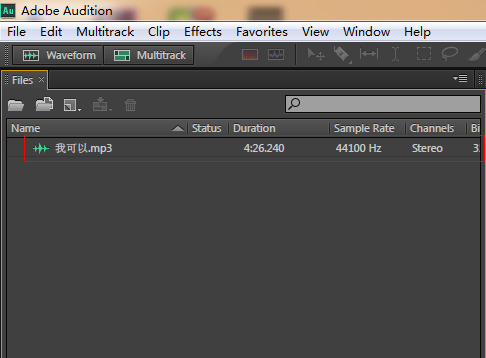
3. 然еҗҺеҸій”®жӯҢжӣІж–Ү件пјҢеҰӮеӣҫжүҖзӨәпјҢйҖүжӢ©вҖңNew MultiTrack SessionвҖқпјҢж–°е»әдёҖдёӘеӨҡиҪЁйҹійў‘зӘ—еҸЈгҖӮ
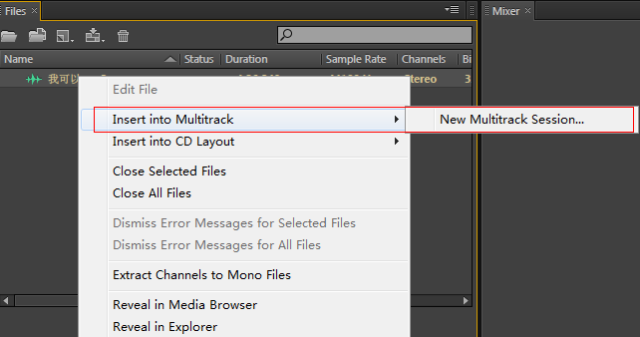
4. жҺҘдёӢжқҘеңЁеј№еҮәзҡ„зӘ—еҸЈдёӯеҰӮеӣҫжүҖзӨәи®ҫзҪ®пјҢеңЁSession NameдҪҚзҪ®йҮҚе‘ҪеҗҚйЎ№зӣ®еҗҚз§°пјҲжҲ‘еҸҜд»Ҙ дјҙеҘҸпјүпјҢ然еҗҺзӮ№еҮ»OKгҖӮ

5. е°ұеҮәзҺ°еҰӮеӣҫжүҖзӨәзҡ„еӨҡиҪЁи§ҶеӣҫгҖӮжҲ‘们йҖүдёӯдёҖдёӘеЈ°йҒ“гҖӮ

6. 然еҗҺеңЁвҖңEffects RackвҖқзӘ—еҸЈйҖүжӢ©Presetsйў„и®ҫдёӯзҡ„вҖңKaraoke MachineвҖқпјҢеҰӮеӣҫжүҖзӨәгҖӮ
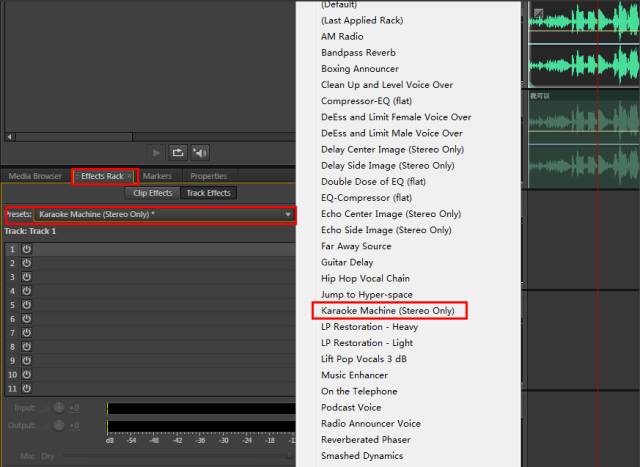
7. еј№еҮәеҰӮеӣҫзӘ—еҸЈзӮ№еҮ»OKпјҢдёҚз”Ёз®Ўе®ғгҖӮжҸҗзӨәзҡ„жҳҜдёҖдәӣж•Ҳжһңж— жі•йў„еҗ¬гҖӮ
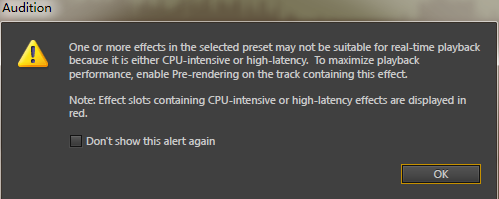
8. зҺ°еңЁиҝҷдёҖдёӘеЈ°йҒ“е°ұжҳҜеҺ»йҷӨдәҶдәәеЈ°еҠ е…ҘдәҶеҚЎжӢүOKзҡ„ж•ҲжһңдәҶгҖӮ
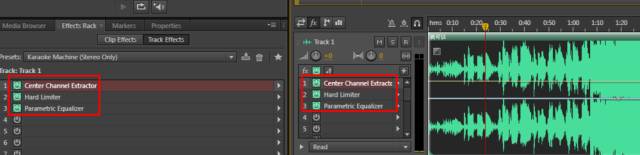
9. дҪҝз”ЁеҗҢж ·зҡ„ж–№жі•з»ҷеҸҰдёҖдёӘеЈ°йҒ“еҠ е…ҘеҚЎжӢүOKж•ҲжһңгҖӮ
10. дёӢйқўејҖе§ӢеҜјеҮәеҒҡеҘҪзҡ„дјҙеҘҸгҖӮйҖүжӢ©FileвҶ’ExportвҶ’MultiTrack MixdownвҶ’Entire Session
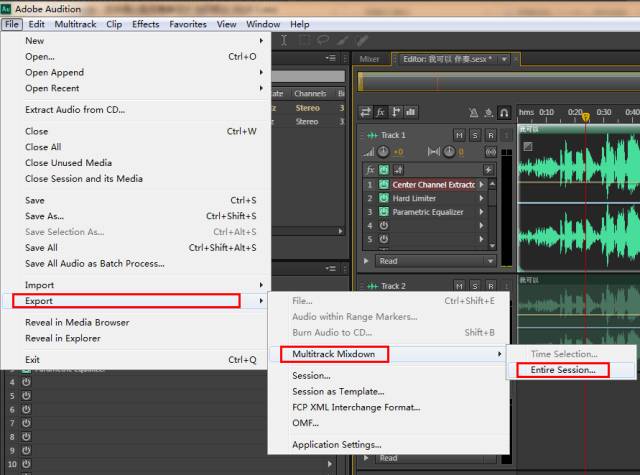
11. еј№еҮәеҰӮеӣҫзӘ—еҸЈпјҢиҫ“е…ҘеҗҚеӯ—йҖүжӢ©еҘҪи·Ҝеҫ„пјҢзӮ№еҮ»OKе°ұеҸҜд»ҘеҜјеҮәдәҶгҖӮ

12. 然еҗҺе°ұеңЁи®ҫзҪ®зҡ„дҪҚзҪ®жүҫеҲ°еҜјеҮәзҡ„MP3ж–Ү件дәҶгҖӮиҜ•еҗ¬дёҖдёӢпјҢжҳҜдёҚжҳҜдәәеЈ°иў«ж¶ҲйҷӨдәҶе‘ўпјҹжғіиҰҒиҮӘе·ұеҲ¶дҪңдјҙеҘҸзҡ„е°Ҹдјҷдјҙ们еҝ«еҺ»иҜ•иҜ•еҗ§~
д»ҘдёҠе°ұжҳҜAuditionеҺ»йҷӨжӯҢжӣІзҡ„дәәеЈ°д»ҘеҲ¶дҪңдјҙеҘҸе…ЁйғЁеҶ…е®№д»Ӣз»ҚдәҶпјҢжӣҙеӨҡAuditionйҹійў‘ж“ҚдҪңзӣёе…ізҹҘиҜҶж•ҷзЁӢпјҢеҸҜеҸӮйҳ…Auйҹійў‘еүӘиҫ‘ж“ҚдҪңжҠҖе·§пјҢж¬ўиҝҺе…іжіЁеҢ—жһҒзҶҠзҙ жқҗеә“пјҢз»ҷдҪ еёҰжқҘжңҖдё°еҜҢзҡ„зҙ жқҗеӣҫзүҮе’ҢжңҖжңүз”Ёзҡ„ж•ҷзЁӢпјҢжӣҙеӨҡжңҖж–°иө„и®ҜгҖӮ
иө дәәзҺ«з‘°пјҢжүӢжңүдҪҷйҰҷ
< дёҠдёҖзҜҮ еҰӮдҪ•з”ЁAuditionеҲ¶дҪң3DзҺҜз»•ж•Ҳжһң
> дёӢдёҖзҜҮ и§ЈеҶіmac AuditionеҚЎйЎҝзҡ„ж–№жі•
2022-06-22 10:42
2022-06-22 10:20
200жөҸи§Ҳ 12-23
138жөҸи§Ҳ 12-23

йҰ–еёӯи®ҫи®ЎеёҲ

й«ҳзә§и§Ҷи§үи®ҫи®ЎеёҲ

й«ҳзә§жҸ’з”»и®ҫи®ЎеёҲ






дҪҝз”Ёеҫ®дҝЎжү«з Ғзҷ»еҪ•
дҪҝз”ЁиҙҰеҸ·еҜҶз Ғзҷ»еҪ•
еҶ…зҪ®еҜҶз Ғзҡ„й“ҫжҺҘе·ІйҖҡиҝҮEmall еҸ‘йҖҒеҲ°дҪ зҡ„йӮ®з®ұдёӯпјҢиҜ·еңЁдёүеӨ©еҶ…дҝ®еӨҚеҜҶз ҒгҖӮ
3з§’еҗҺпјҢе°Ҷе…ій—ӯжӯӨзӘ—еҸЈ з«ӢеҚіе…ій—ӯ
жҲҗдёәжҲ‘зҡ„зҡ„VIPдјҡе‘ҳ
еҚіеҸҜдә«еҸ—6еӨ§зү№жқғ并е…Қиҙ№й«ҳйҖҹдёӢиҪҪж•°д»ҘдёҮи®Ўзҡ„и®ҫи®Ўзҙ жқҗпјҢеҠ©еҠӣжӮЁзҡ„е·ҘдҪңе’ҢеӯҰд№
иҫ“е…Ҙзҡ„йӘҢиҜҒз ҒдёҚжӯЈзЎ®
иҜ„и®әеҢә
жҡӮж— иҜ„и®ә